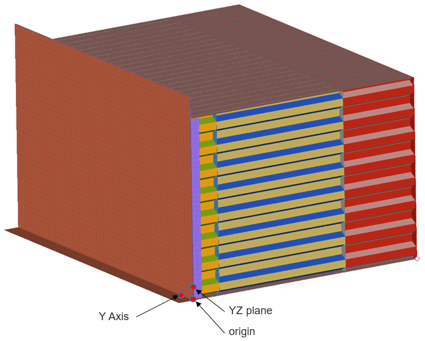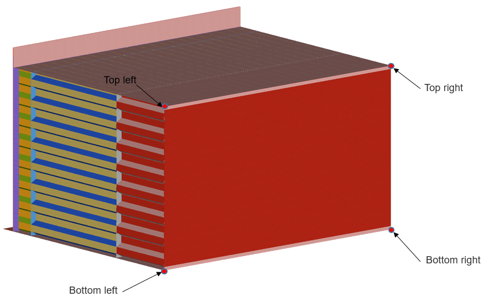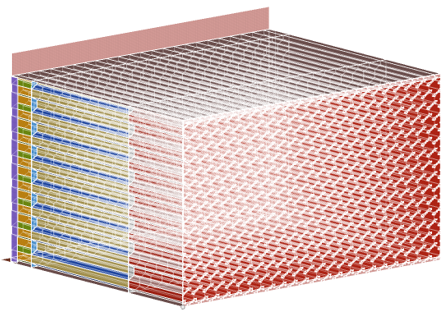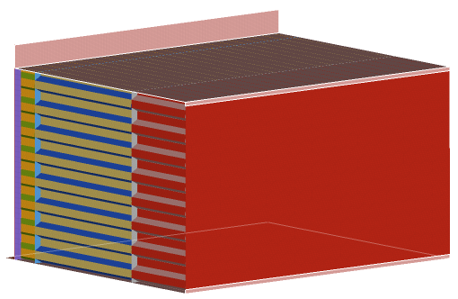MPDBツール
MPDBは、RadiossおよびLS-DYNA結果ファイルについて、MPDB Frontal Compatibility Assessment荷重ケースの自動化された完全なポスト処理ソリューションを提供します。
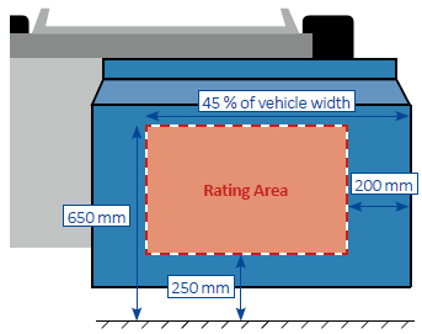
図 1. Carhs Safety Companion 2019からの図
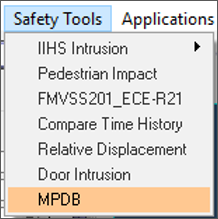
図 2.
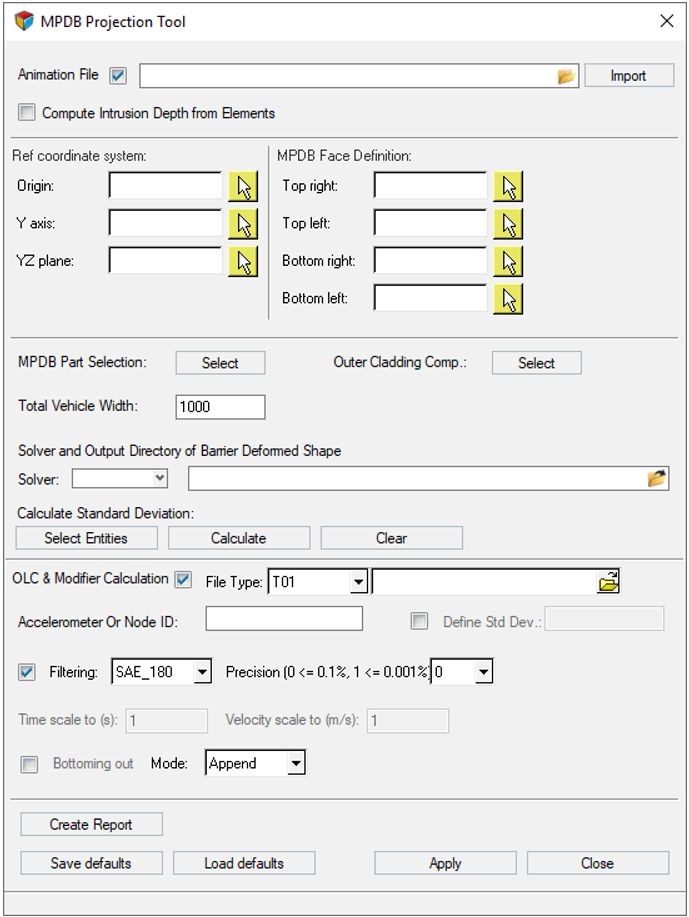
図 3.
- PDBフロントフェイスの評定エリアの定義
- 検査後の障壁変形の標準偏差の計算
- Occupant Load Criterion(OLC)の計算
- Compatibility Modifierの計算
- 結果レポートの生成
標準偏差の計算
OLCおよびModifierの計算
結果とレポートの生成
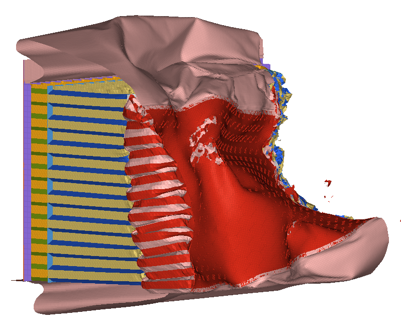
図 8.
MPDBツールの結果
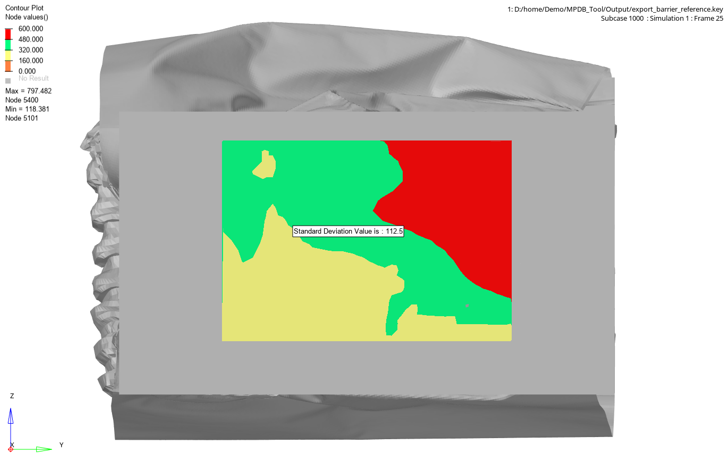
図 9.
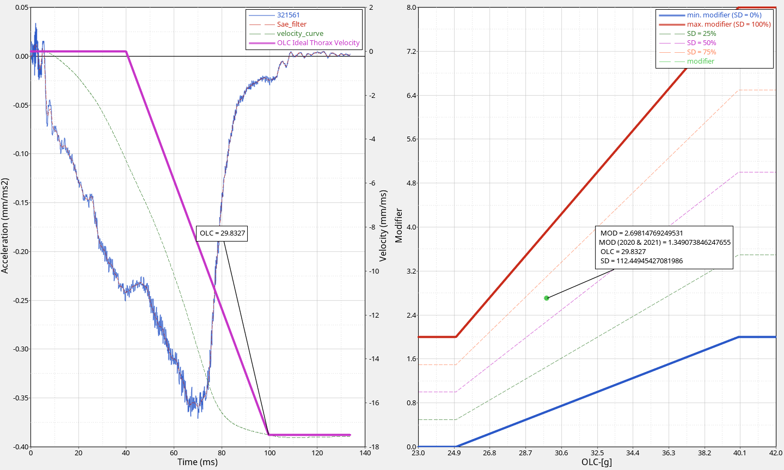
図 10.
- Output.key or output_0000.rad
- 選択された時間ステップにおける障壁の変形形状を含んだソルバー入力ファイル。
- outputreference_plate.keyまたはoutputreference_0000.rad
- 投影計算のためにGridを定義する参照プレートを含んだソルバー入力ファイル。
- export_barrier_reference.keyまたはexport_barrier_reference_0000.rad
- 選択された時間ステップにおける障壁の変形形状および投影計算に使用されるGRIDを含んだソルバー入力ファイル。
- outputprojection.csv
- 投影の節点または要素投影値を含んだファイル。
- MPDB_session_file.mvw
- 結果を含むセッションファイル。